Overzicht: Een transparante taakbalk in Windows 11 bereiken
- Windows 11 beschikt momenteel niet over een ingebouwde functie voor een volledig transparante taakbalk.
- Met de TranslucentTB-applicatie kunt u de transparantie van uw taakbalk aanpassen.
- Het regelmatig bijwerken van TranslucentTB is essentieel om compatibiliteit met Windows-updates te garanderen.
Een van de opvallende kenmerken van Windows 11 is de mogelijkheid om de uitlijning van de taakbalkpictogrammen naar het midden of naar links aan te passen. Gebruikers die echter op zoek zijn naar een volledig transparante taakbalk, kunnen teleurgesteld zijn, omdat Microsoft deze functie niet standaard heeft geïntroduceerd. Gelukkig stelt een oplossing van derden u in staat om deze ontwerpintrige te ontgrendelen.
Transformeer uw Windows 11-taakbalk in een transparante oase
In Windows 7 verblindde Microsoft gebruikers met een visueel aantrekkelijk transparant glaseffect voor de taakbalk. Helaas ontbreekt die aantrekkingskracht in Windows 11. Hoewel gebruikers de instelling Transparantie-effecten kunnen activeren die te vinden is onder het gedeelte Kleuren in de app Instellingen, bereikt dit slechts een semi-transparante uitstraling in plaats van een volledig transparante.
Als u vastbesloten bent om uw taakbalk volledig transparant te maken, is de TranslucentTB-applicatie uw beste keuze. Deze gespecialiseerde tool van derden is speciaal voor dit doel ontworpen. Ga om te beginnen naar de Microsoft Store en installeer de TranslucentTB-app.
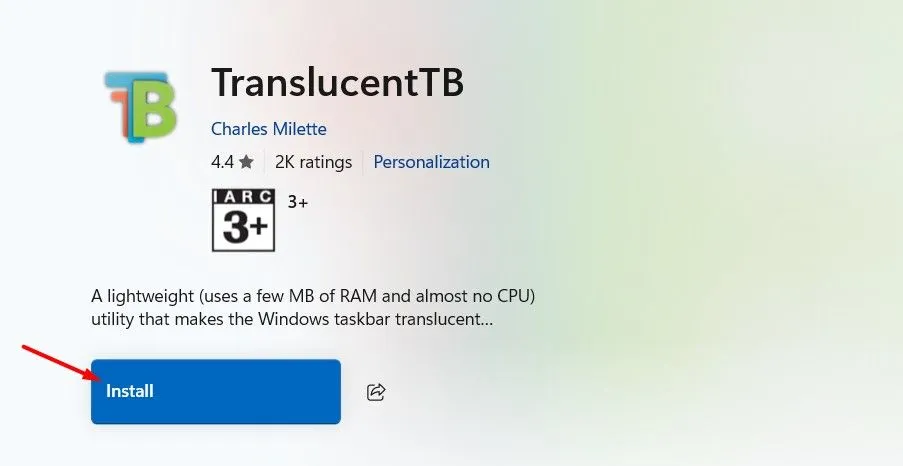
Zodra de installatie is voltooid, verandert uw taakbalk automatisch in een transparant meesterwerk!
Uw taakbalk aanpassen met TranslucentTB
De schoonheid van TranslucentTB ligt in het enorme aanpassingspotentieel. Als u uw transparante taakbalk wilt verbeteren met een rand voor extra definitie, volgt u gewoon deze instructies:
- Zoek het TranslucentTB-pictogram in uw systeemvak.
- Klik op het pictogram en beweeg de muis over de optie ‘Bureaublad’ in het vervolgkeuzemenu.
- Selecteer “Taakbalkrand weergeven” om deze extra functie in te schakelen.
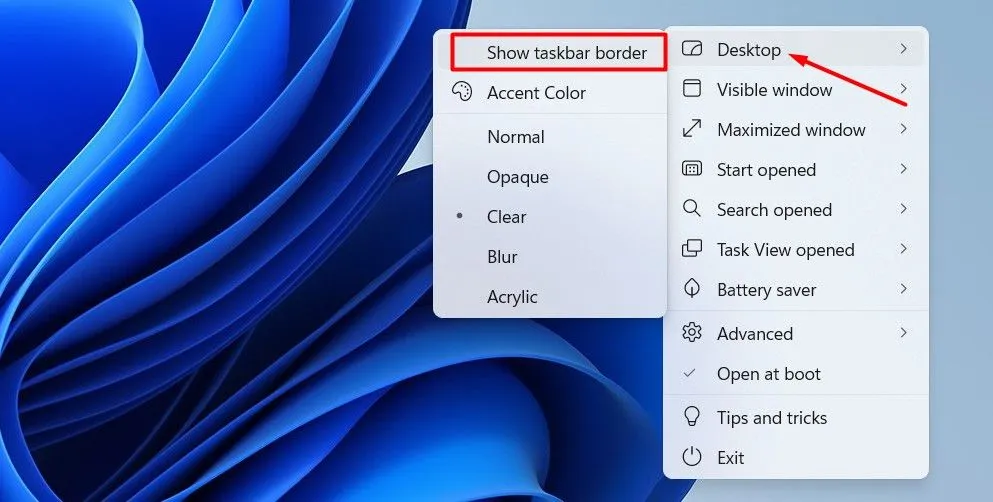
Om er zeker van te zijn dat uw instellingen behouden blijven na het opnieuw opstarten, schakelt u de optie ‘Openen bij opstarten’ in. Hierdoor wordt TranslucentTB automatisch gestart met uw besturingssysteem.
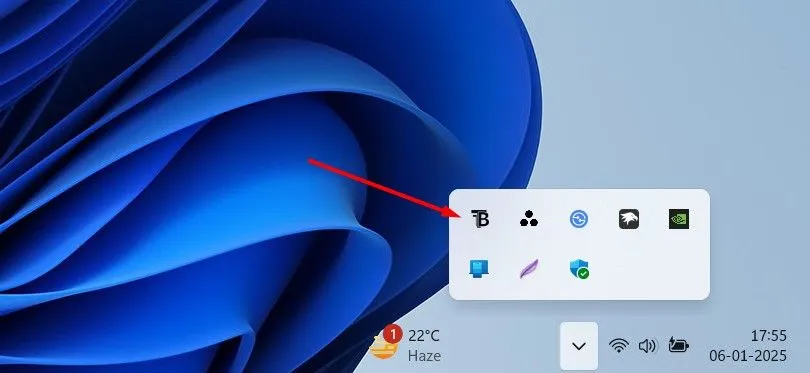
Let op: mogelijke compatibiliteitsproblemen
Hoewel TranslucentTB uw taakbalk efficiënt een strakke transparante look geeft, moet u onthouden dat het een app van derden is. Windows-updates kunnen de functionaliteit beïnvloeden, wat onvoorziene problemen op uw apparaat kan veroorzaken. Om deze risico’s te beperken, is het cruciaal om regelmatig te controleren op updates voor TranslucentTB, direct nadat u Windows-updates hebt gedownload.
Om te controleren op updates opent u de Microsoft Store, selecteert u ‘Downloads’ in de linkerzijbalk en klikt u op ‘Updates ophalen’. De Store geeft vervolgens de beschikbare updates weer voor alle geïnstalleerde applicaties, inclusief TranslucentTB.
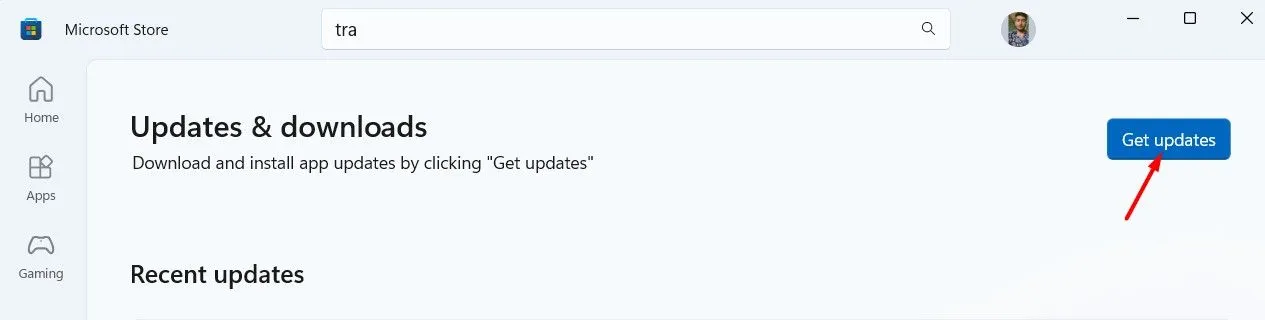
Als u aanhoudende problemen ondervindt met TranslucentTB en er geen update beschikbaar is, kunt u overwegen de toepassing te verwijderen totdat de ontwikkelaars een compatibele update uitbrengen.
Conclusie: waardering voor oplossingen van derden
De introductie van een transparante taakbalk in Windows 11 blijft een onvervulde belofte van Microsoft, waardoor gebruikers verlangen naar meer aanpassingsopties. Gelukkig helpen externe ontwikkelaars zoals die achter TranslucentTB deze kloof te overbruggen, door gebruikers een manier te bieden om een moderne en esthetische taakbalk te bereiken.
Extra inzichten
1. Wat is TranslucentTB en hoe werkt het?
TranslucentTB is een applicatie van derden waarmee gebruikers het transparantieniveau van hun Windows 11-taakbalk kunnen aanpassen. Na installatie wordt de taakbalk automatisch transparant en biedt het verschillende aanpassingsopties voor randen en kleuren.
2. Zijn er alternatieve methoden om een transparante taakbalk te realiseren?
Hoewel TranslucentTB de populairste methode is om een transparante taakbalk in Windows 11 te krijgen, bestaan er andere aanpassingstools. Deze bieden echter mogelijk niet hetzelfde niveau van functionaliteit of gebruiksgemak.
3. Kunnen Windows-updates de app-prestaties beïnvloeden?
Ja, Windows-updates kunnen de prestaties van applicaties van derden verstoren, waaronder TranslucentTB. Het is essentieel om te controleren op updates voor deze apps na het installeren van Windows-updates om compatibiliteit en functionaliteit te garanderen.